如何編輯字幕:6 個最佳工具及詳細步驟
在 YouTube、Hulu、Netflix 和更多社交媒體平台上觀看或上傳影片時,您可能會發現自動生成的字幕總是不正確,包括單字和彈出時間。那麼,如何編輯字幕才能獲得更好的觀賞體驗呢?這裡有許多適用於 Windows、Mac 和線上的功能強大且易於使用的字幕編輯器。繼續閱讀本文以了解有關如何編輯字幕的更多信息,包括添加自動生成的字幕、調整時間、修復拼寫錯誤等。
指南清單
專業的字幕編輯方法,多種控件 如何使用開源 Aegisub 製作和編輯字幕 字幕編輯 - 在 Windows 上編輯 300 多種格式的字幕 使用 Subtitle Workshop 輕鬆編輯和播放字幕 Jubler 字幕編輯器,可在 Windows/Mac/Linux 上編輯 如何使用 Amara 免費線上新增和編輯字幕| 字幕編輯器 | 平台 | 最適合 |
| 4Easysoft全能視訊轉換器 | 視窗、蘋果電腦 | 簡單且多功能的字幕編輯,具有多種功能:字幕同步、字體變更等。 |
| 埃吉蘇布 | Windows、Mac、Linux | 具有精確時間控制的高級字幕編輯。 |
| 字幕編輯 | 視窗 | 快速修正和批量處理。 |
| 字幕工作坊 | 視窗 | 全面的字幕編輯,具有廣泛的格式支援。 |
| Jubler 字幕編輯器 | Windows、Mac、Linux | 翻譯和多語言字幕。 |
| 阿瑪拉 | 在線的 | 免費協作字幕編輯和翻譯。 |
專業的字幕編輯方法,多種控件
無論您想編輯自動產生的字幕還是想建立新的字幕, 4Easysoft全能視訊轉換器 是最適合您的。它是一個強大的視訊轉換器和字幕編輯器,可讓您調整字幕以使其同步、更改字體大小/顏色等。您也可以使用正確的字幕來變更輸出影片的格式。

直接添加自動生成的字幕並調整延遲以同步它們。
搜尋並儲存不同語言的字幕以添加到您的影片中。
調整字體大小、顏色、位置和不透明度以獲得更好的觀看體驗。
提供更多編輯工具,為有字幕的影片添加效果、濾鏡、浮水印等。
步驟1啟動 4Easysoft Total Video Converter 並點擊「新增檔案」按鈕上傳您的影片。然後,點擊“編輯”按鈕並選擇“字幕”標籤來編輯字幕。
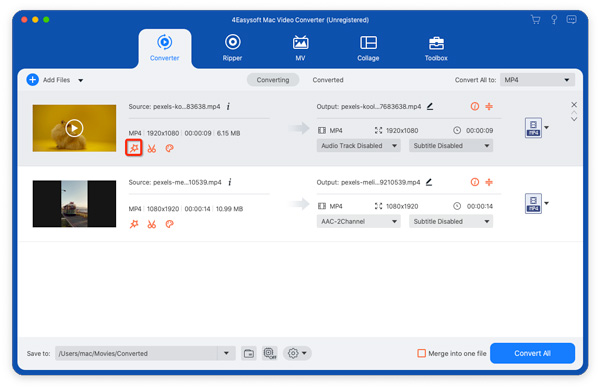
第2步您可以在此處點擊「新增」按鈕來插入下載的自動產生的字幕。您也可以點擊「搜尋」按鈕來尋找您語言的所需字幕。這樣,您可以輕鬆地 為影片添加字幕.
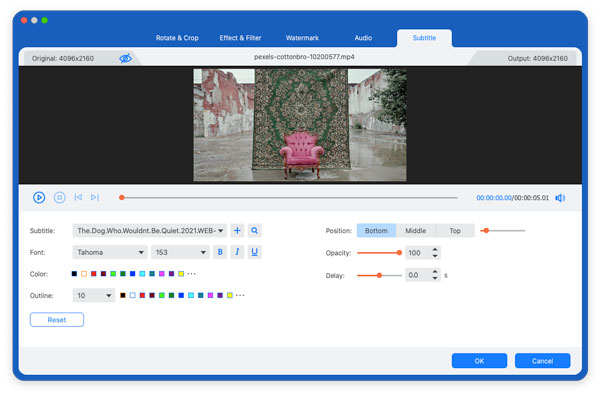
步驟3若要編輯字幕,您可以先調整延遲以同步影片和字幕。然後,您可以根據需要設定字體大小、顏色、位置等。
如何使用開源 Aegisub 製作和編輯字幕
Aegisub 是一款免費的開源字幕編輯器,因其即時視訊預覽、音訊波形編輯和支援多種字幕格式(SRT、ASS、SSA)等高級功能而受到專業人士的歡迎。它提供許多編輯字幕的功能,如時間、樣式等。您也可以安裝其他外掛程式以獲得高級字幕編輯功能。
步驟1打開 Aegisub 並點擊“視訊”和“打開視訊...”按鈕首先上傳所需的檔案。然後,點擊“音訊”選單並選擇“從影片開啟音訊”選項。
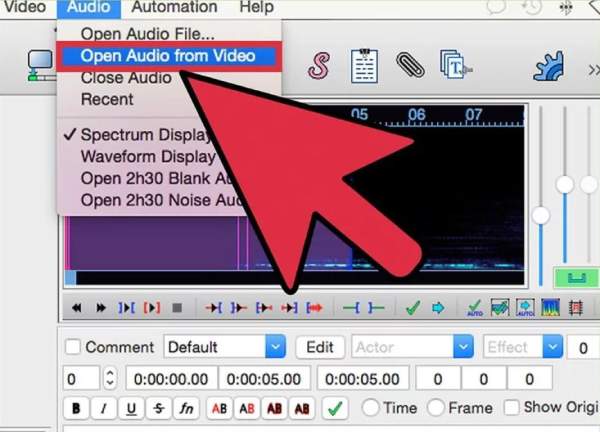
第2步在音訊波下,您可以直接添加文字作為字幕。您應該逐一複製並貼上這些句子。然後點選「頻譜分析儀模式」按鈕進行時間設定。您也可以編輯字幕的順序。
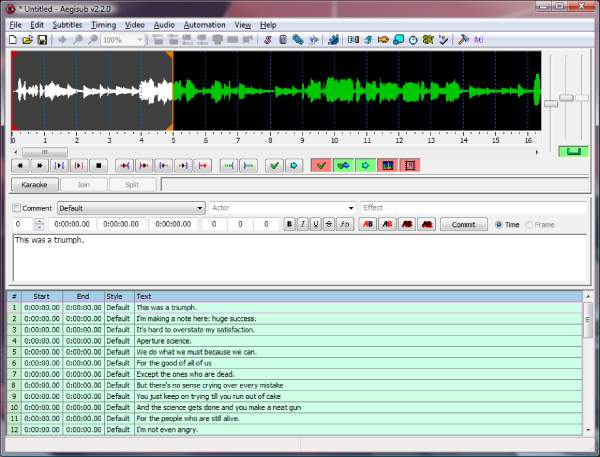
字幕編輯 - 在 Windows 上編輯 300 多種格式的字幕
Subtitle Edit 是 Windows 上的免費字幕編輯器,具有使用者友好的介面。您可以使用其拼字檢查和自動時間調整功能輕鬆編輯字幕。此外,它支援 300 多種字幕格式的輸入和輸出。但對於初學者來說相對困難。現在使用它來快速校正您的字幕并快速編輯一批字幕:
步驟1在 Windows 上啟動字幕編輯工具,然後按一下「檔案」和「開啟」按鈕新增影片。您也可以將其拖入軟體中。現在,您可以在右側視窗中預覽影片。
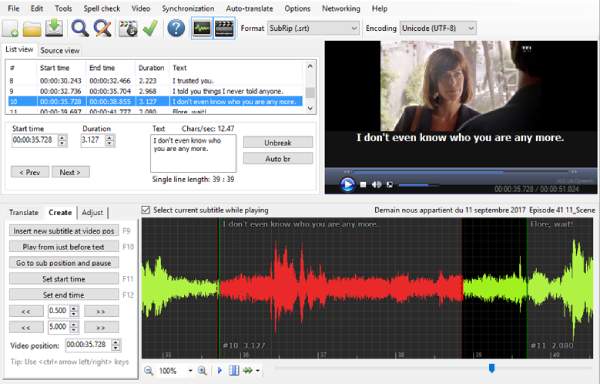
第2步點擊「工具」選單,然後對字幕套用所需的編輯,包括同步、合併、拼字檢查等。您也可以在「文字」方塊中手動輸入字幕。
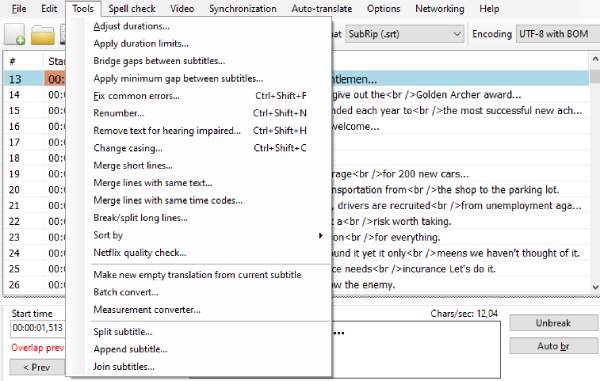
步驟3若要進一步編輯字幕,您可以點擊“選項”和“設定”按鈕。在「常規」標籤中,您可以設定最大字元數、持續時間等。在「外觀」標籤中,您可以變更顏色、模式等。
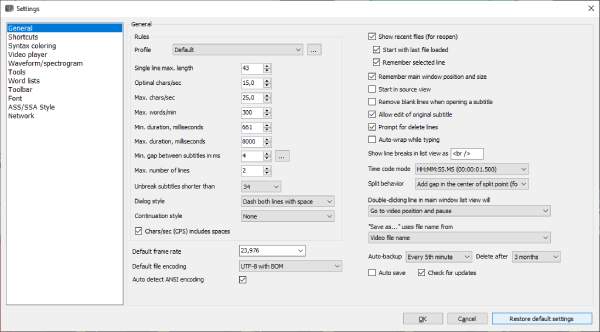
使用 Subtitle Workshop 輕鬆編輯和播放字幕
Subtitle Workshop 是另一個免費的基於 Windows 的字幕編輯器,提供拼字檢查、翻譯工具和時間轉換等功能。它也支援 Android 和 iPhone 手機。但您可能會在某些播放器或社群媒體平台上遇到相容性問題。
步驟1開啟字幕工作室,點擊「電影」選單,上傳您想要編輯字幕的影片。然後,點擊“檔案”和“新字幕”來建立一個新的字幕。
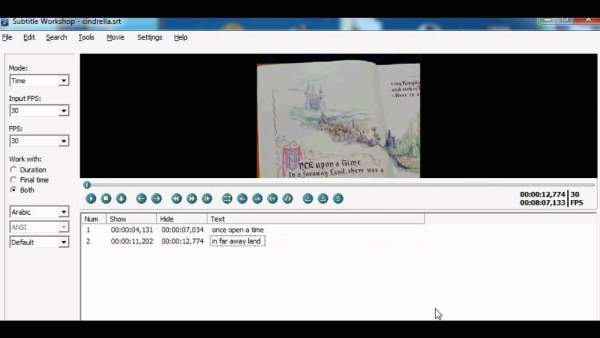
第2步在左側面板中,您可以調整模式、fps、OCR 設定等來編輯字幕。您也可以在視訊預覽視窗下設定時間軸。在右下角,您可以手動更正字幕。
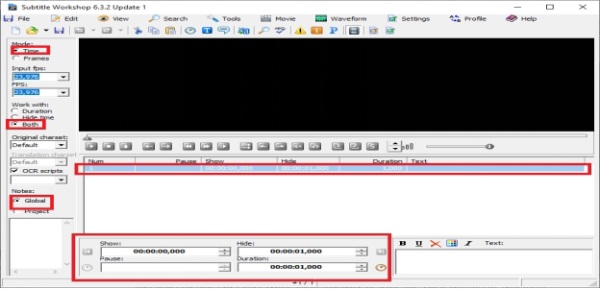
Jubler 字幕編輯器,可在 Windows/Mac/Linux 上編輯
Jubler 也是 Windows、Mac 和 Linux 上的開源字幕編輯器。它可以創建、轉換和編輯字幕,而且功能強大。您可以使用它來處理多種字幕,如SRT、SSA、SUB、ASS等。您可以使用預覽視窗即時編輯字幕以檢查效果。利用它為您的影片創建正確且同步的字幕:
步驟1啟動 Jubler Subtitle Editor 並點擊帶有“檔案”圖示的“新建”按鈕來建立一個新的字幕檔案。您也可以點選「檔案」按鈕開啟先前儲存的自動產生的檔案。
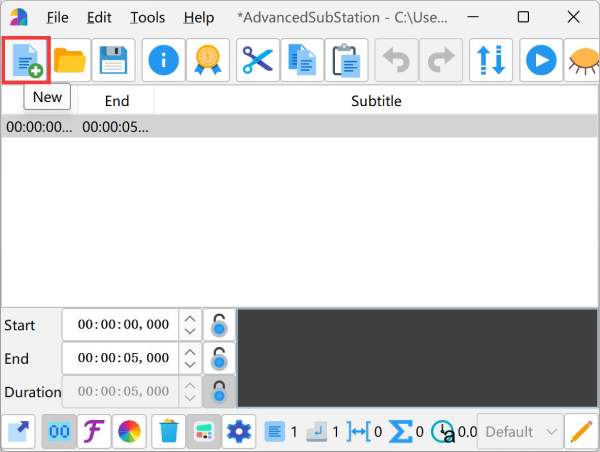
第2步輸入字幕並根據需要更改顏色、大小等。您也可以快速複製和貼上內容。然後,點擊“儲存”按鈕以所需格式匯出編輯後的字幕。
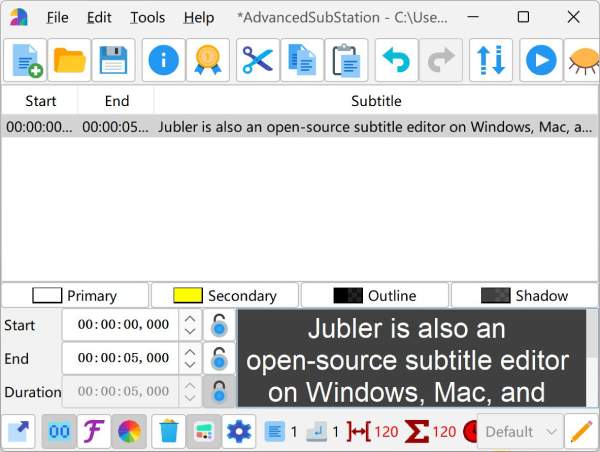
如何使用 Amara 免費線上新增和編輯字幕
Amara 是一個免費的線上平台,允許個人或團隊協作創建、翻譯和編輯字幕。它非常適合 YouTube、Vimeo 和其他影片平台。它支援多種字幕格式和 50 多種不同的語言。除了編輯字幕之外,如果你沒有自動產生的字幕,你可以直接使用 Amara – 一個強大的 字幕產生器 正確捕捉內容的語氣和意義。
步驟1導航至 Amara 的官方網站。您應該先註冊您的帳戶,然後點擊橫幅中的「開始免費新增字幕」按鈕。

第2步點擊「新增影片」按鈕,新增來自 YouTube、Netflix 和更多平台的影片 URL。然後,選擇影片中原始的口語。
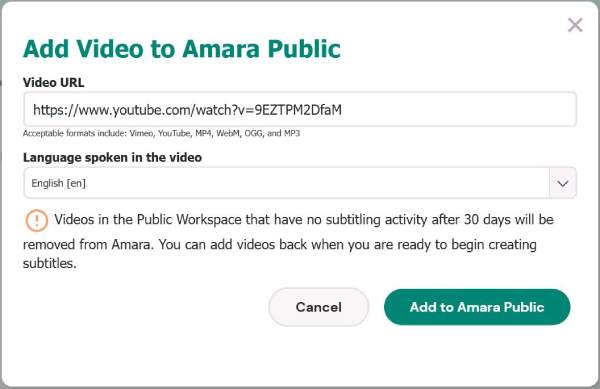
步驟3您也可以手動編輯字幕內容。但要注意,一句話最多只能有42個字符,輸入完想要添加的內容後,就可以開始同步了。
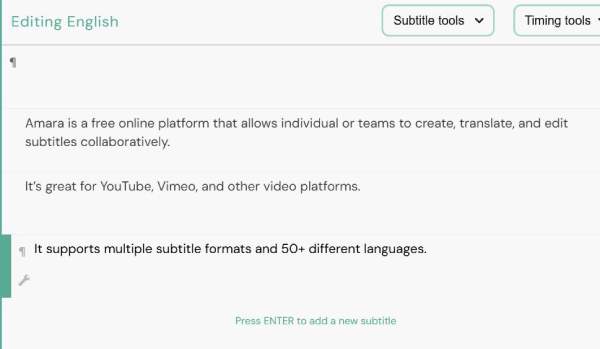
結論
現在,您已經學習了在所有平台(包括 Windows、Mac、Linux 和線上)上進行字幕編輯的 6 種簡單方法。為了讓整個過程更容易,你最好試一試 4Easysoft全能視訊轉換器,讓您可以一鍵新增字幕和編輯效果。您也可以預覽 編輯字幕 並即時調整設定。還在等什麼?使用它來添加/編輯字幕,讓全球觀眾現在可以觀看您的影片。



